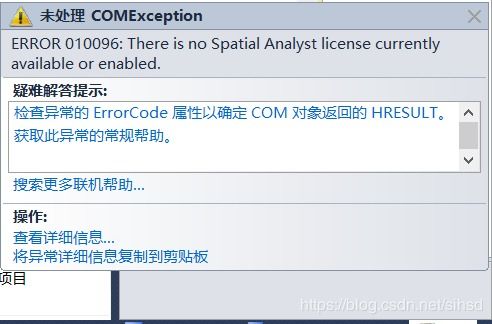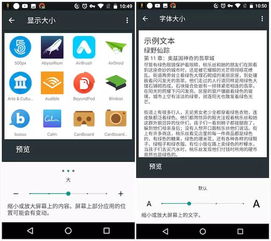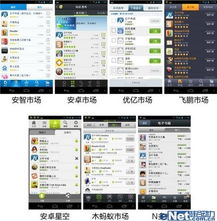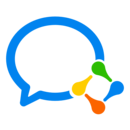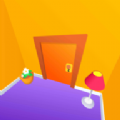安装安卓子系统失败,排查与解决常见问题
时间:2025-02-06 来源:网络 人气:
最近在电脑上安装安卓子系统可真是让我头疼不已,这可真是让我这个电脑小白犯了难。你说说,明明按照教程一步一步来,结果到头来还是失败了,真是让人沮丧啊!不过,别急,今天我就来跟你分享一下我在这场“战斗”中的点点滴滴,希望能帮到你哦!
一、安装前的准备
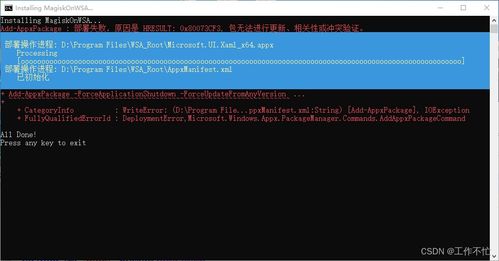
在开始安装安卓子系统之前,你可得做好充分的准备哦!首先,你得确保你的电脑满足以下条件:
1. 操作系统:Windows 11

2. 处理器:x64 或 ARM64
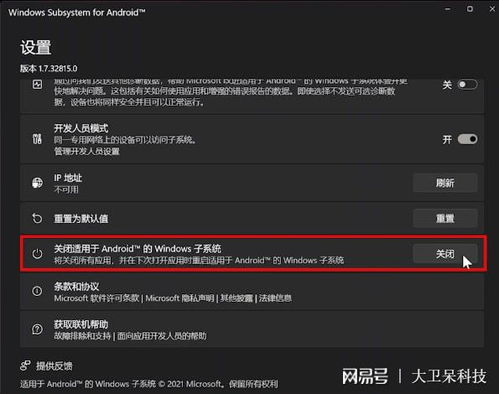
3. 内存:8GB(最低)和 16GB(推荐)
4. 存储类型:固态驱动器(SSD)
这些条件看似简单,但如果你没有满足这些条件,那么安装过程中可能会遇到各种问题哦!
二、安装过程
1. 开启虚拟机与Hyper功能:进入Windows功能设置,找到虚拟机”和Hyper-V”两项,将它们开启。完成开启后,请重启您的计算机。
2. 更新应用商店至最新版本:打开系统应用商店,检查并确保已更新至最新版本。若发现版本过旧,请按照提示更新至最新版本。
3. 以管理员身份运行PowerShell:右键点击开始菜单,选择以管理员身份运行PowerShell。
4. 执行离线包安装命令:在弹出的PowerShell窗口中,执行离线包安装命令。这里以微软官方提供的安装包为例,命令如下:
```
Add-AppxPackage -Path .\\MicrosoftCorporationII.WindowsSubsystemForAndroid2306.40000.4.0neutral~8wekyb3d8bbwe.msixbundle
```
注意:请将命令中的文件路径替换为你的安装包实际路径。
5. 安装VC依赖库:若遇到已安装名为Microsoft.VCLibs.140.00.UWPDesktop”的框架错误,还需安装VC依赖库。你可以从以下链接下载:
```
https://www.microsoft.com/store/productid/9p3395vx91nr
```
选择Slow,点击对勾,找到带Microsoft.UI.Xaml.2.6字样和.appx尾缀的安装包,选择对应的架构(x64, x86或arm64)进行下载安装。
6. 重新执行安装命令:完成以上步骤后,请重新使用Add-AppxPackage命令安装WSA安卓子系统。
三、安装失败的原因及解决方法
1. 错误代码0X80073CF3:遇到这个错误代码,你可以尝试以下方法解决:
- 开启虚拟机与Hyper功能:如前所述,确保虚拟机与Hyper功能已开启。
- 更新应用商店至最新版本:确保应用商店已更新至最新版本。
- 以管理员身份运行PowerShell:确保以管理员身份运行PowerShell。
- 检查网络连接:确保网络连接稳定。
2. 缺少Microsoft.UI.Xaml.2.6框架:如前所述,你可以从以下链接下载并安装:
```
https://www.microsoft.com/store/productid/9p3395vx91nr
```
3. 安装包无法进行更新、相关性或冲突验证:你可以尝试以下方法解决:
- 清理缓存:使用清理内存工具清理计算机缓存。
- 重新启动计算机:重新启动计算机,然后再次尝试安装。
- 调整安装策略:针对离线包安装,尝试调整安装策略,如分阶段安装或选择性安装。
四、安装成功后的配置
1. 进入platform-tools目录:打开CMD,进入platform-tools目录。
2. 检查设备连接:输入以下命令检查是否连接到设备:
```
adb connect 127.0.0.1:58526
```
若显示已连接到设备,继续执行以下操作。
3. 安装安卓应用:输入以下命令安装抖音(或其他安卓应用):
```
adb install D:\\apk\\抖音.apk
```
注意:请将命令中的文件路径替换为你的安卓应用安装包实际路径。
4. 启动安卓子系统:进入Windows 11设置,找到已安装的Windows 11安卓子系统,选择菜单上的“高级选项”。接着在安卓子系统的高级选项界面,找到“重置”选项,对WSA进行重置。重置过程需要一分钟左右即可完成,重置安卓子系统不会影响之前已安装的Android应用程序,它们仍会保留。
5. 下载安卓软件:成功开启安卓子系统后,在开始菜单处找到“应用商店”,点击进入。接着点击“安卓程序”,就能正常下载安装安卓软件了。
经过
相关推荐
教程资讯
教程资讯排行